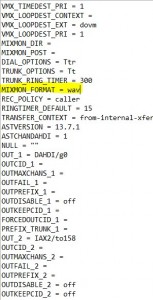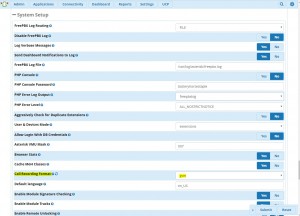ضبط مکالمات در سیستم های تلفنی یکی از قابلیت های مهم بشمار می رود؛ چرا که بسیاری از کسب و کار ها به منظور ارائه بهتر خدمات، پیگیری شکایت و آنالیز نحوه پاسخگویی کارمندان خود، کلیه مکالمات تلفنی خود را ضبط می نمایند. همچنین نیاز هست تا کلیه مکالمات ضبط شده، آرشیو شده و برای بازه زمانی مشخصی نگهداری شوند تا در زمان لازم بتوان به آن ها دسترسی داشت. بر این اساس نیاز است تا فایل های ضبط شده هم از کیفیت خوبی برخوردار باشند و هم حجم مناسبی داشته باشند تا فضای کمتری از حافظه را اشغال نمایند.
در FreePBX، ضبط مکالمات از طریق ماژول Call Recording مدیریت می گردد و می توانید تعیین نمایید که ضبط به ازای کلیه مکالمات ورودی صورت گیرد و یا اینکه در بخش های مختلف تماس آن را فعال نمایید.
به منظور تعیین فرمت ضبط مکالمات می توانید به صورت زیر عمل کنید:
به صورت پیش فرض مکالمات با فرمت WAV و در مسیر var/spool/asterisk/monitor ذخیره می شوند. این فرمت در مسیر /etc/asterisk/extension.conf و با متغیر MIXMON_FORMAT مشخص می شود. به عنوان مثال با تغییر مقدار این متغیر از wav به gsm مکالمات با فرمت gsm ذخیره خواهند شد.
مقدار این متغیر را می توان از طریق محیط GUI نیز مشخص کرد. برای این منظور از تب Settings وارد بخش Advanced Settings شوید و در قسمت System Setup پارامتر Call Recording Format را تغییر دهید؛ که می توان انواع فرمت های پشتیبانی شده برای ضبط مکالمات را مشاهده و انتخاب کرد.
اما متاسفانه فرمت MP3 در این لیست وجود ندارد و توسط استریسک پشتیبانی نمی شود. به همین دلیل برای تبدیل فرمت مکالمات ضبط شده به فرمت MP3 می بایست گام های زیر طی شود:
ابتدا پکیج lame را نصب کنید:
rpm -Uhv http://apt.sw.be/redhat/el5/en/i386/rpmforge/RPMS/rpmforge-release-0.3.6-1.el5.rf.i386.rpm
yum install lame
پس از نصب به مسیر زیر رفته و فایل globals_custom.conf ویرایش نمایید:
etc/asterisk/globals_custom.conf/
و پارامتر های زیر را در آن اضافه کنید:
MIXMON_DIR = /var/spool/asterisk/mymonitor
MIXMON_POST=lame ^{MIXMON_DIR}^{YEAR}/^{MONTH}/^{DAY}/^{CALLFILENAME}.^{MON_FMT}
MIXMON_DIR : مشخص کننده ی مسیر ذخیره ی فایل های ضبط شده است
MIXMON_POST : از طریق Lame فایل های wav ضبط شده را بلافاصله به mp3 تبدیل می کند.
همچنین اگر می خواهید فایل های wav بر روی سرور باقی نمانند دستور زیر را نیز می توانید بعد از دستور بالا با استفاده از &&به آن اضافه کنید. یعنی :
rm –f ^{MIXMON_DIR}^{YEAR}/^{MONTH}/^{DAY}/^{CALLFILENAME}.^{MON_FMT}
نکته مهم و کاربردی:
بعد از تغییر فرمت ضبط مکالمات به mp3 ، دیگر در بخش CDR Reports نمی توان فایل های صوتی را برای دانلود یا شنیدن مشاهده کرد. برای رفع این مشکل مراحل زیر را انجام دهید:
فایل extension_additional.conf را باز کنید ودر کانتکست sub-record-check قسمت (extension) recordcheck، (اولویت ۲۳) را با کد زیر جاگزین نمایید:
exten => recordcheck,n,Set(CDR(recordingfile)=${CALLFILENAME}.mp3)
سپس dialplan را reload کنید. از این پس فایل های ضبط شده mp3 در قسمت cdr reports نمایش داده می شوند.